Web Monitoring是用来监控Web站点多方面的可用性,可以监控Web站点的平均下载速度、HTTP状态码和响应时间。Zabbix能够检测HTML中包含的预先定义的字符串,也可以模拟登录网站和鼠标的动作,对特定的结果进行比较,例如特定字符串、返回码等,从而判断站点服务的可用性。Zabbix支持HTTP和HTTPS协议,并在完成每一步模拟访问时会对cookie进行保存。
下面我们就来详细分析一下如何通过zabbix监控WEB站点。通过curl -I zabbix.z0ukun.com 命令我们可以看到、如果WEB站点可以正常访问、那么它会返回HTTP 200的Code;反之则会返回 HTTP 302 ,404等返回码。通俗点:我们可以通过WEB站点的HTTP状态码对WEB站点进行监控。

1、创建模板
首先我们去zabbix中创建一个监控模板,创建监控模板有两个地方可以创建:
1、我们可以去配置-模板里面去创建一个模板,在这里创建的监控模板代表我们可以使用多个主机去当做监控点;
2、也可以去配置-主机-WEB监测里面去创建,在这里创建的监控模板代表我们把某一个主机当做监控点。这里我们采用第一种创建模板的方式去创建,这样可以防止某一台主机有问题、而无法实现监控:
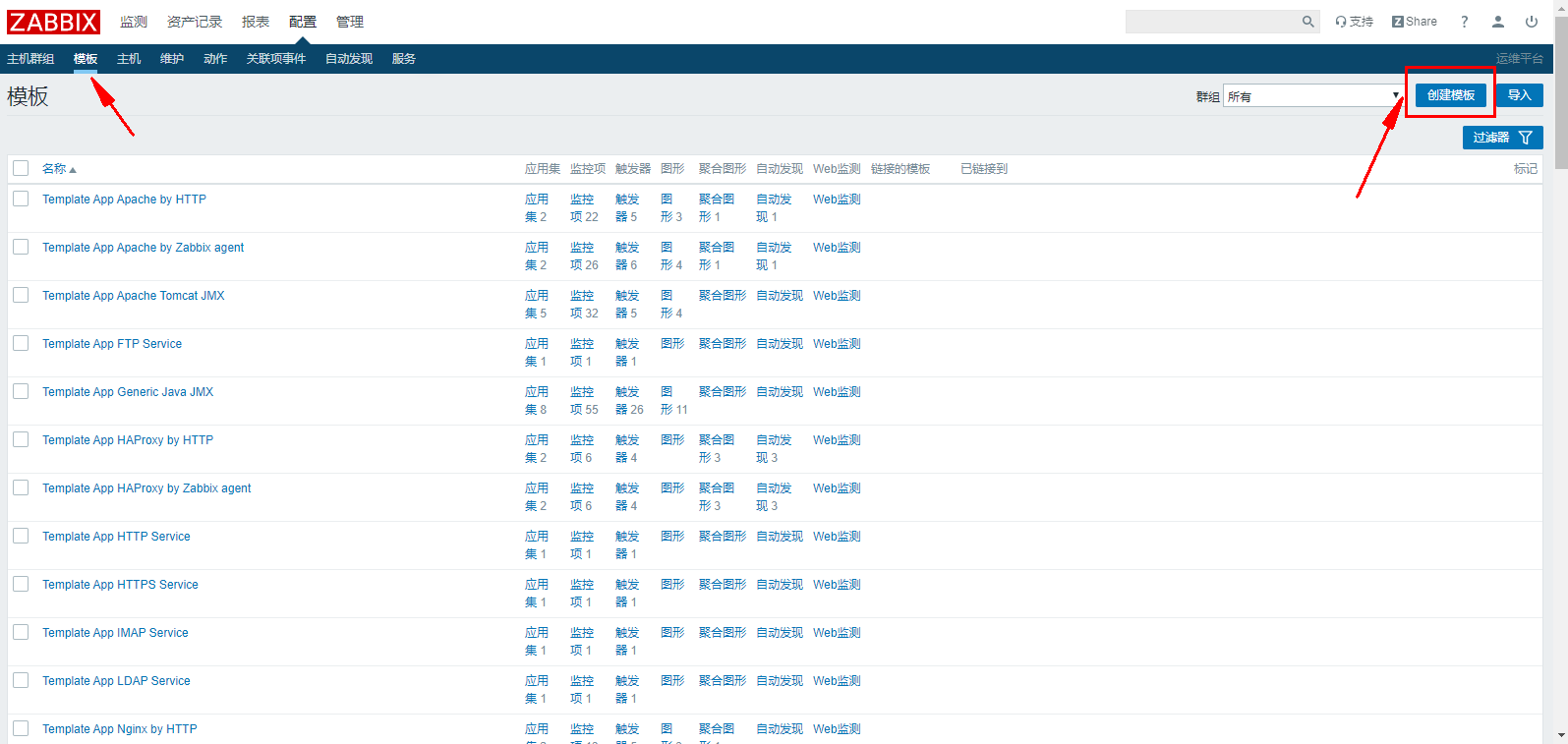
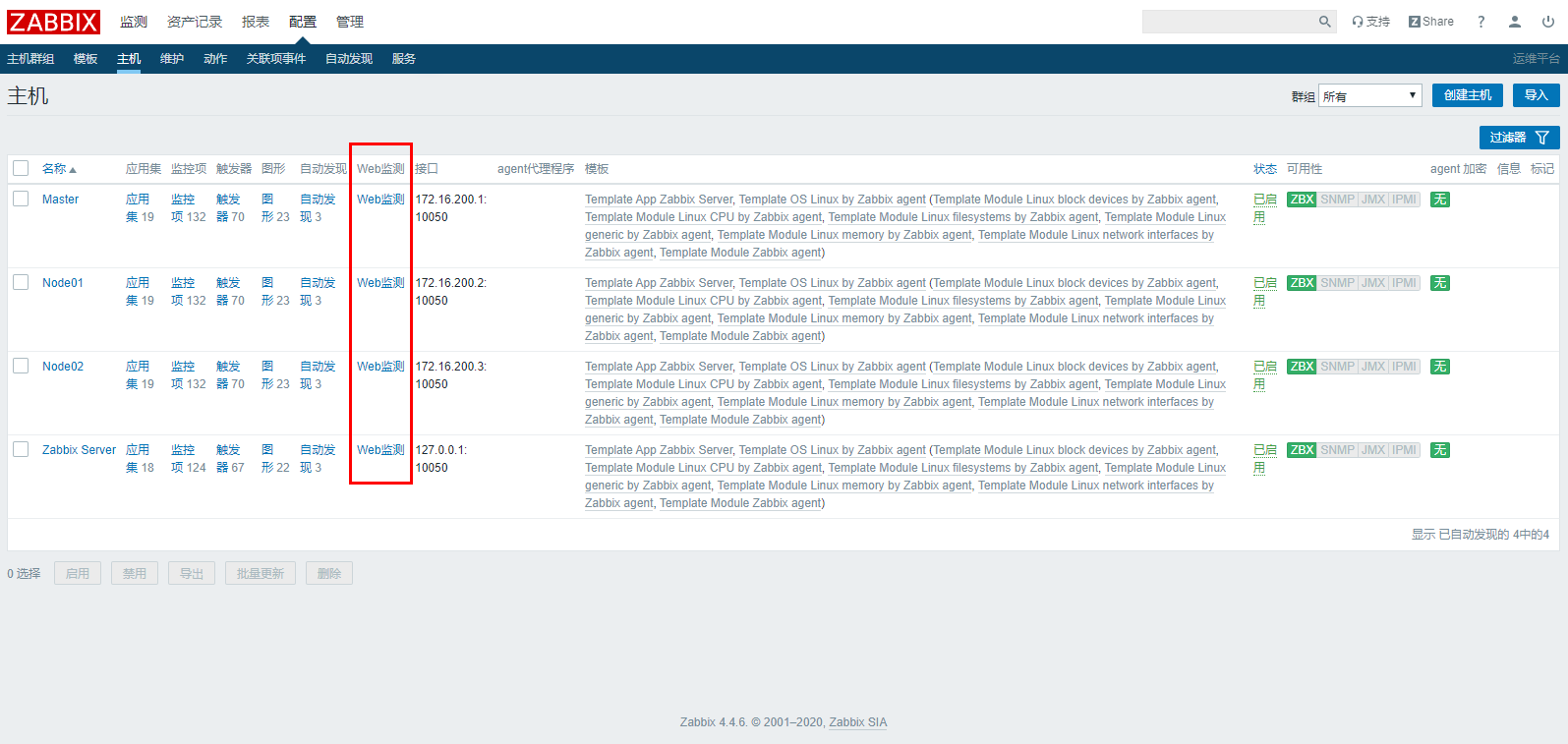
点击创建模板、输入模板名称,可见名称,群组(这里可以随意选择、不一定要选择Templates);我们也可以通过链接的模板添加一个链接模板、添加以后我们创建的模板就同时具备链接模板的属性。

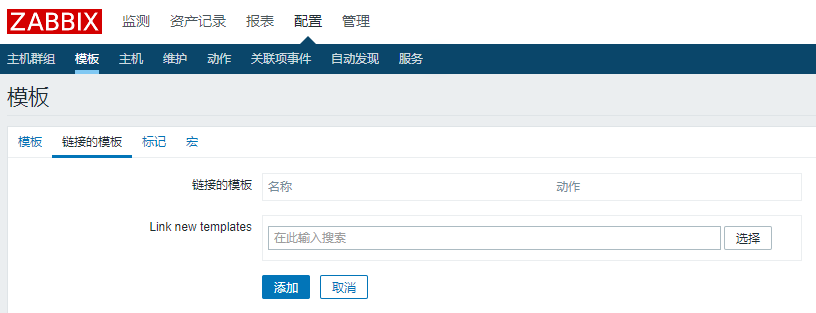
2、创建场景
我们去Templates群组找到并选择刚才创建的模板Web Monitor,选择Web场景-创建Web场景。
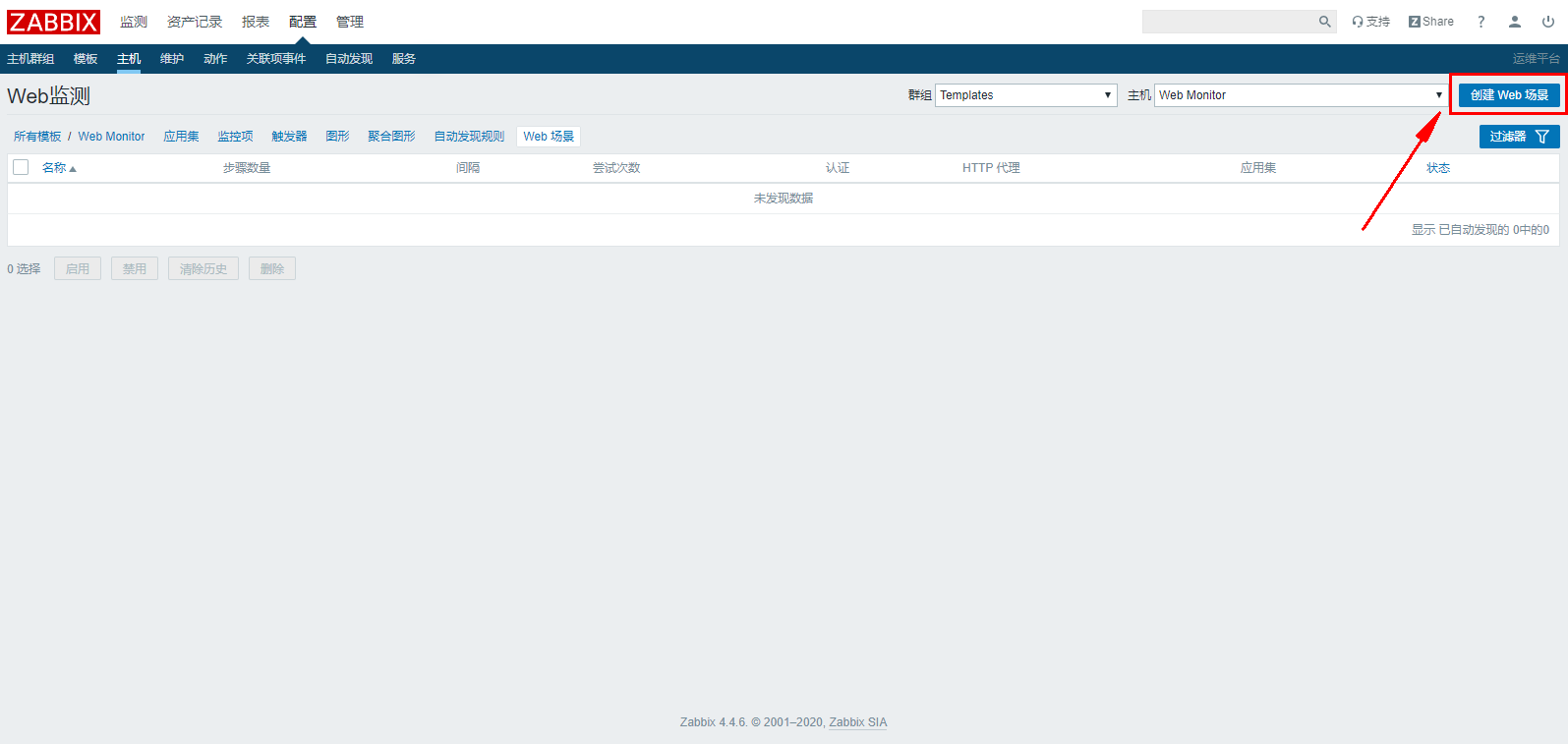
我们填写场景名称,更新间隔(1m代表1分钟监测1次)、尝试次数(这里我填写了3次,也不能设置的太频繁),客户端(这里我们选择Chrome浏览器、模拟Web页面的请求过程,当然也可以选择其其他的选项);然后配置具体步骤:

具体步骤这里我们需要配置步骤名称、所需监控的WEB站点URL;也可以模拟WEB流量器的登录过程、填写发布字段、变量、头等信息。最下面要求的状态码那里我们填写200,代表我们要求此WEB站点返回HTTP状态码 Code 200才是正常;配置完成以后点击添加即可:
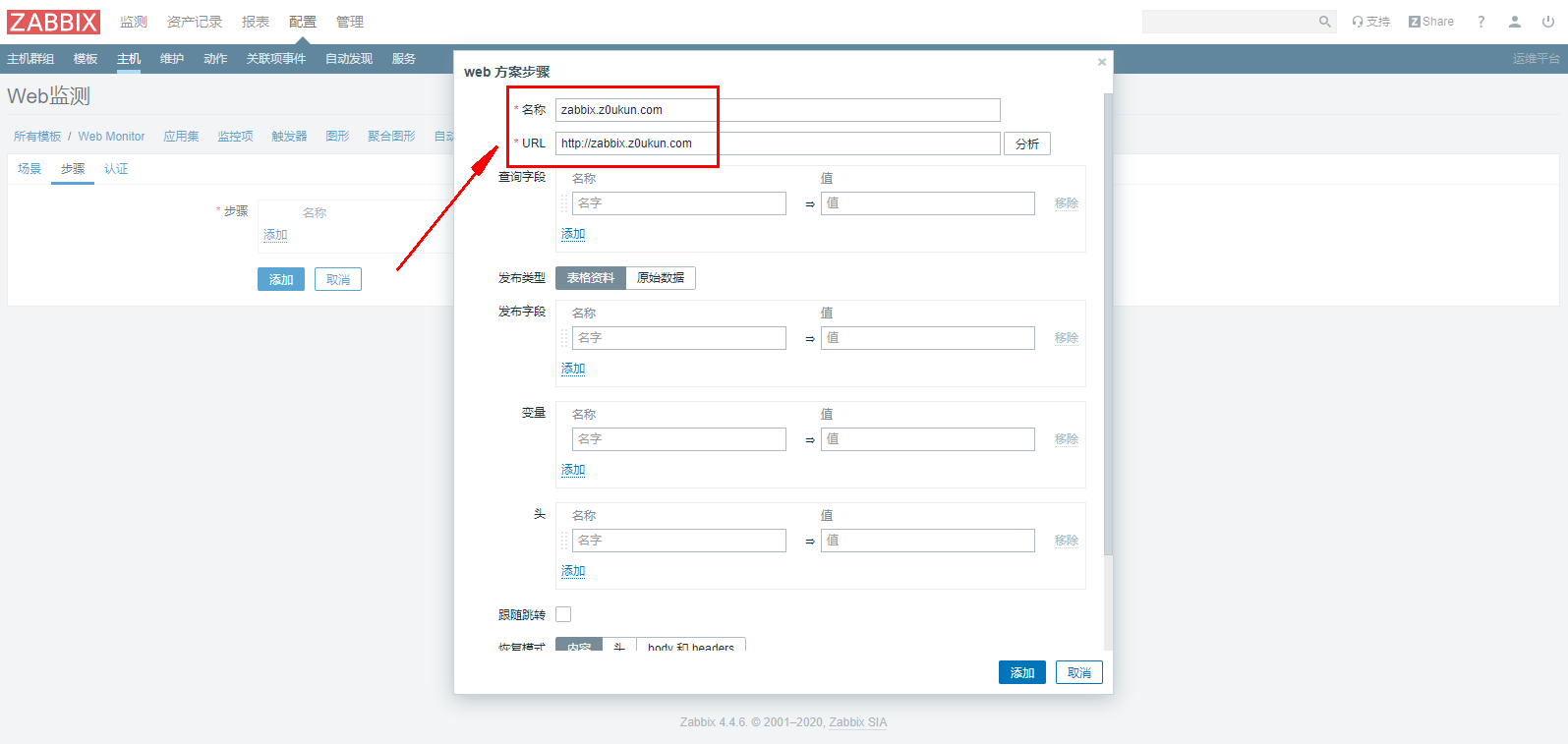

注:上面也可以同步去添加Web Monitor模板的触发器、当返回的HTTP Code 不等于200的时候就触发告警、这里就不再详细介绍了、有兴趣的小伙伴可以自己去看看。
3、模板应用
添加完模板以后我们就可以去配置-主机里面选择监控主机(可以是多台),-模板、添加我们刚才创建的Web Monitor模板即可。添加完成以后我们可以看到节点Web监测后面多了个1,然后我们就可以去监测-Web监测里面看到我们刚才添加的监测节点了。点击节点名称连接还可以看到具体的监控内容,比如这里展示的有Web站点的速度,响应时间,响应代码,状态等内容。
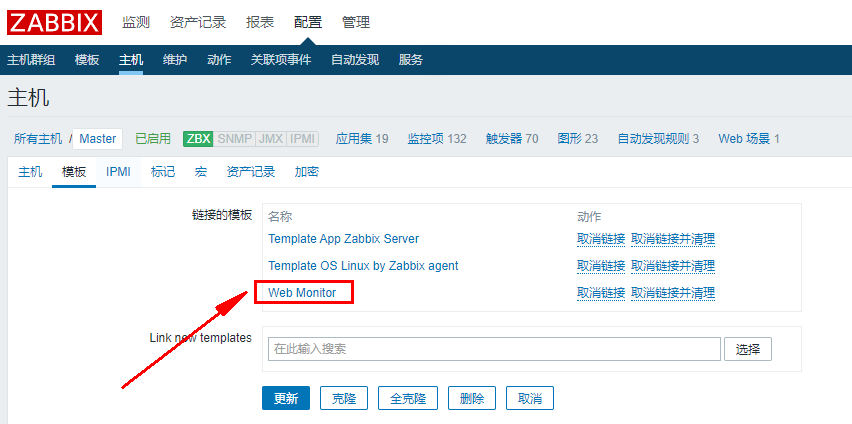


线形图展示效果:

好了、到这里我们的zabbix4.4监控案例之Web监控就已经介绍完了、后面我们将继续讲解如何通过zabbix监控Nginx的相关内容。


